Microsoft Store 或 Windows Store 以其流行的用户界面和出色的应用程序集合而闻名。它分发具有所有新神器和改进功能的通用 Windows 平台应用程序。但有时当你尝试加载或打开它时,你可能会遇到 Microsoft Store 无法运行 Windows 10 的问题。许多用户面临同样的问题,但是,有很多故障排除方法可以帮助你解决相同的问题。继续阅读该指南,了解修复 Microsoft Store 无法在 Windows 10 计算机上打开的有效方法。
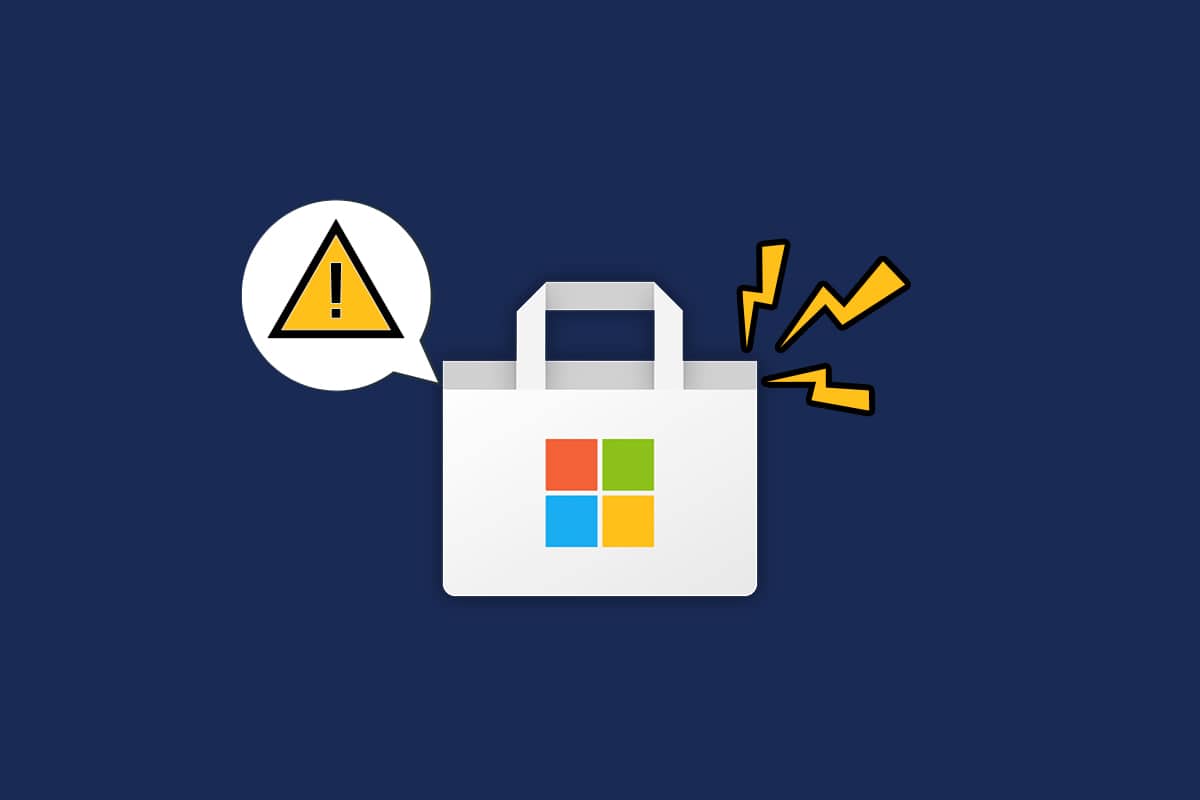
内容[隐藏]
- 如何修复 Microsoft Store 无法在 Windows 10 上运行
- 方法 1:基本故障排除步骤
- 方法二:重新登录
- 方法 3:重新启动 Microsoft Store 进程
- 方法四:关闭不兼容的后台进程
- 方法 5:同步日期和时间设置
- 方法 6:运行 Windows 应用商店应用程序疑难解答
- 方法 7:删除 Windows 存储缓存
- 方法 8:安装应用程序更新
- 方法 9:更新 Windows
- 方法 10:禁用代理和 V--P***N
- 方法11:切换到谷歌DNS地址
- 方法 12:重新启动 Windows 更新服务
- 方法 13:重置 Windows 更新组件
- 方法 14:调整注册表项
- 方法 15:重置 Microsoft Store
- 方法 16:重新注册 Microsoft Store
- 方法 17:重新安装 Microsoft Store
- 方法 18:创建新用户配置文件
- 方法 19:执行干净启动
- 方法 20:执行系统还原
如何修复Windows 10 Microsoft Store无法运行
在本节中,你将了解触发 Microsoft Store 无法打开 Windows 10 问题的原因。深入分析它们,以便你了解必须遵循的故障排除方法。
- 互联网连接问题。
- 过时的 Windows 操作系统。
- 日期和时间设置不正确。
- 损坏的 Microsoft Store 缓存和组件。
- 防病毒和防火墙干扰。
- 代理/V--P***N 干扰。
- 恶意软件或病毒攻击。
- PC 上有问题的应用程序。
- 用户配置文件中的故障。
- 没有足够的空间放一台电脑。
本部分包含一系列故障排除想法,用于修复 Microsoft Store 未打开 Windows 10 问题。按照指示遵循它们以获得完美的结果。
如果在此过程中出现问题,请始终创建系统还原点以还原你的计算机。
方法 1:基本故障排除步骤
Windows 10 Microsoft Store无法运行的解决办法如下所示:
1. 要修复计算机中的任何临时故障,请重新启动你的 PC。
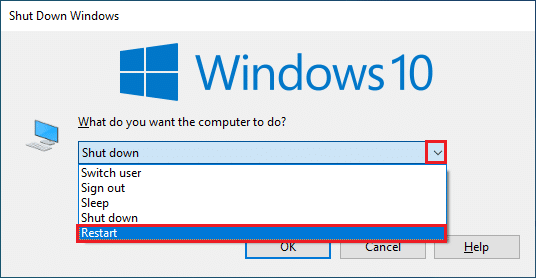
2. 你必须有足够的互联网连接才能从 Microsoft Store 下载任何应用程序。
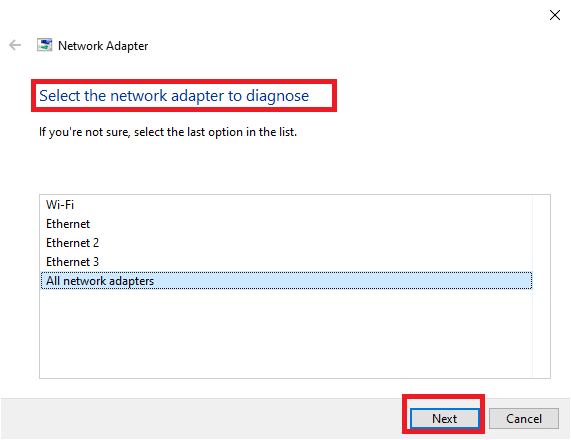
3.禁用计算机上的所有安全软件和V--P***N 服务。
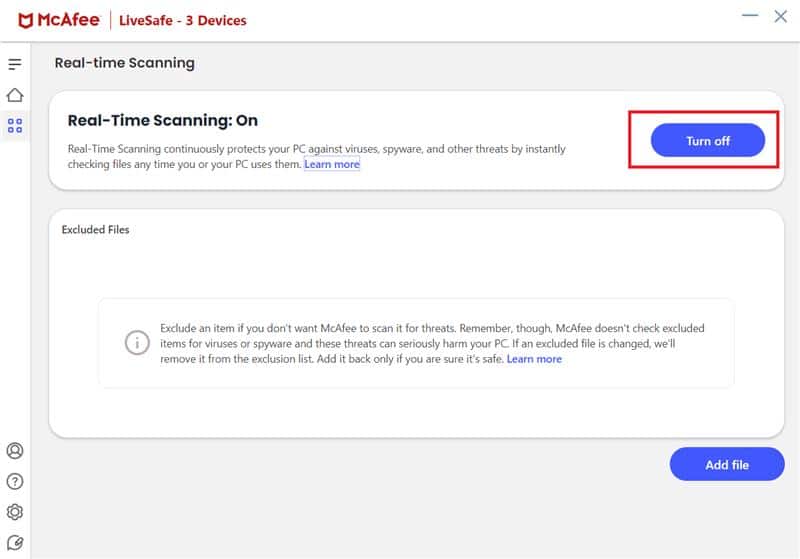
4.更新PC 上所有可用的驱动程序。
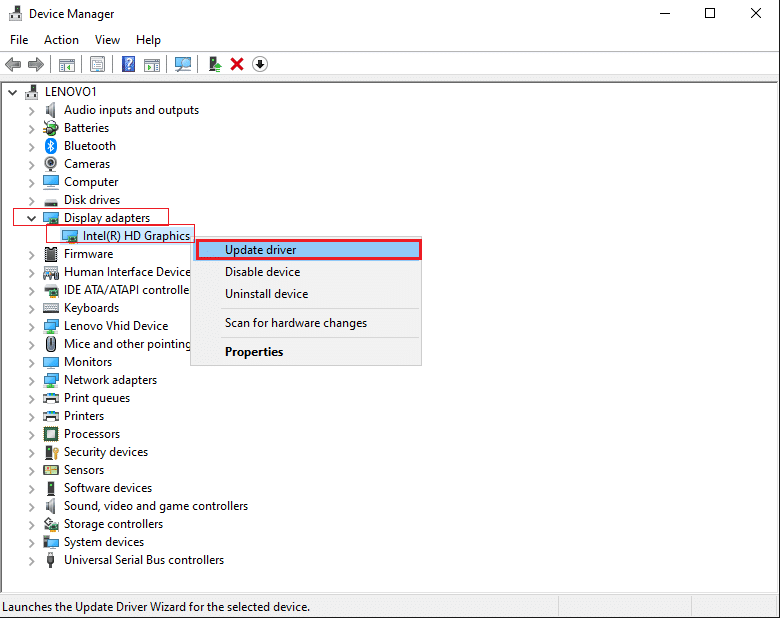
5. 确保日期和时间设置正确并在你的 PC 上同步。
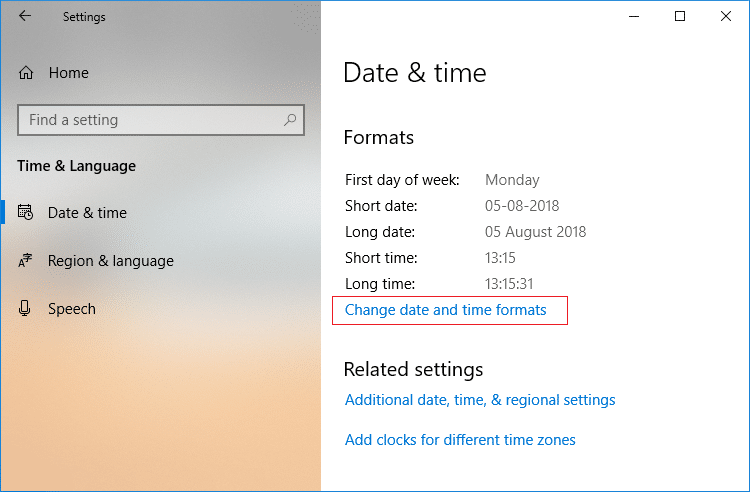
6. 确保你的 PC 有足够的空间在你的计算机上安装游戏或应用程序。
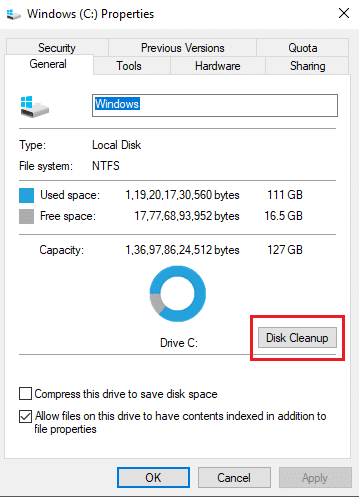
方法二:重新登录
Windows 10 Microsoft Store无法运行修复教程:很少有常见的登录错误可能导致Microsoft Store 错误 0x80073D12 或 Microsoft Store 无法在 Windows 10 中打开问题。在这种情况下,退出 Microsoft 帐户并重新登录将帮助你解决 Windows 10 PC 中的帐户同步问题。这是如何做到的。
1. 点击Windows 键并输入Microsoft Store。然后,单击打开。
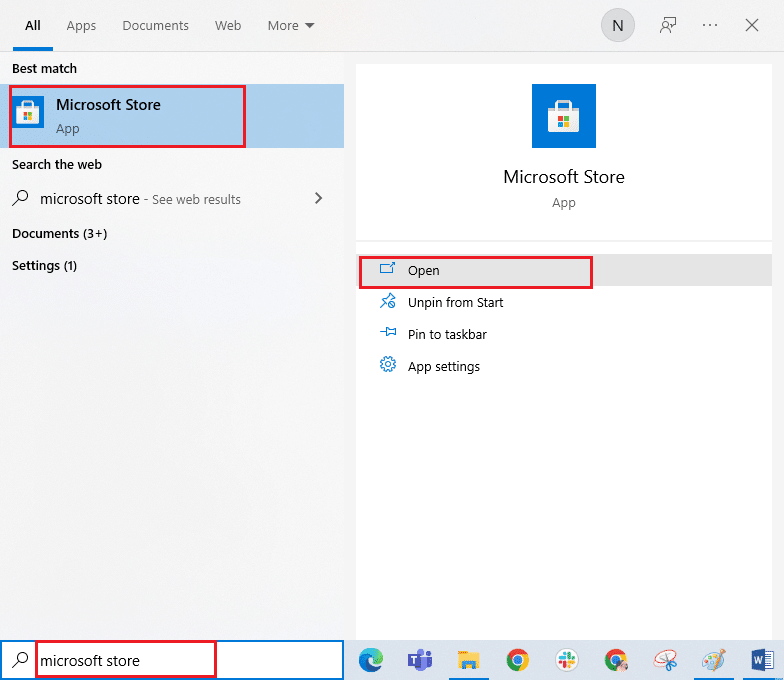
2. 单击你的个人资料图标,然后选择退出选项。
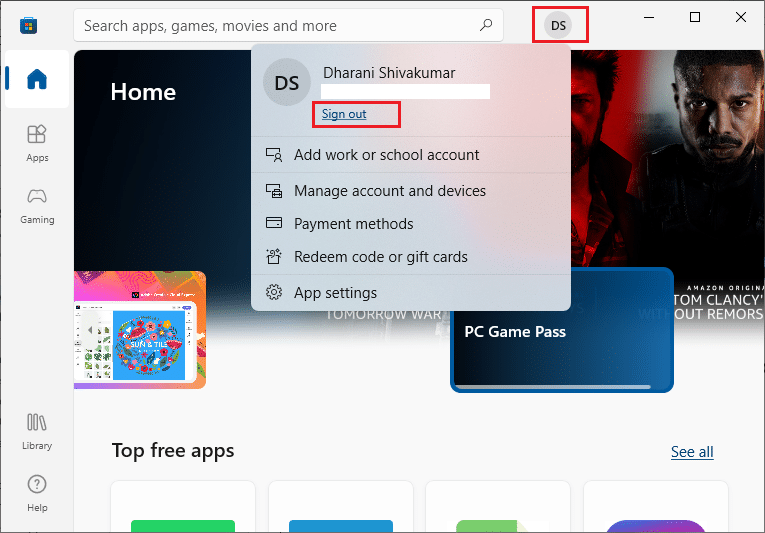
3. 现在,点击登录,如图所示。
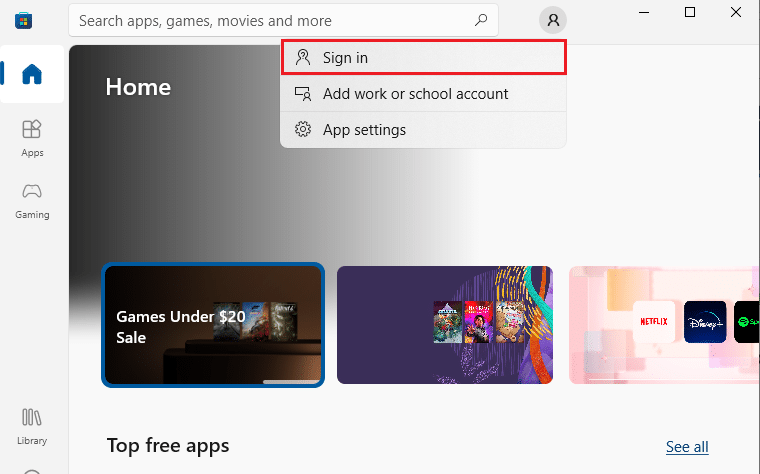
4. 选择你的Microsoft 帐户,然后单击继续按钮。
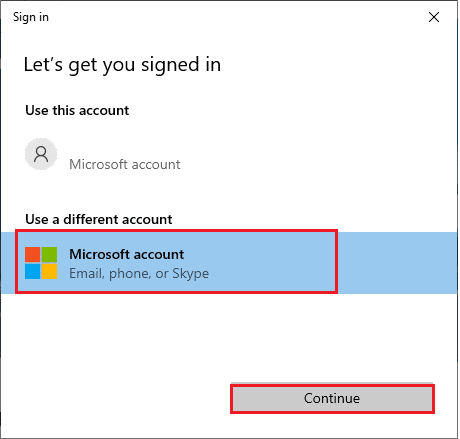
5. 键入登录凭据并重新登录到你的 Microsoft 帐户。
方法 3:重新启动 Microsoft Store 进程
如果你的 Microsoft 帐户中没有登录问题,但仍然面临 Microsoft Store 无法加载问题,那么你必须尝试按照以下说明重新启动 Microsoft Store 进程。
1. 同时按住Ctrl + Shift + Esc 键打开任务管理器窗口。
2. 现在,在进程选项卡中,单击Microsoft Store ,然后单击结束任务按钮。
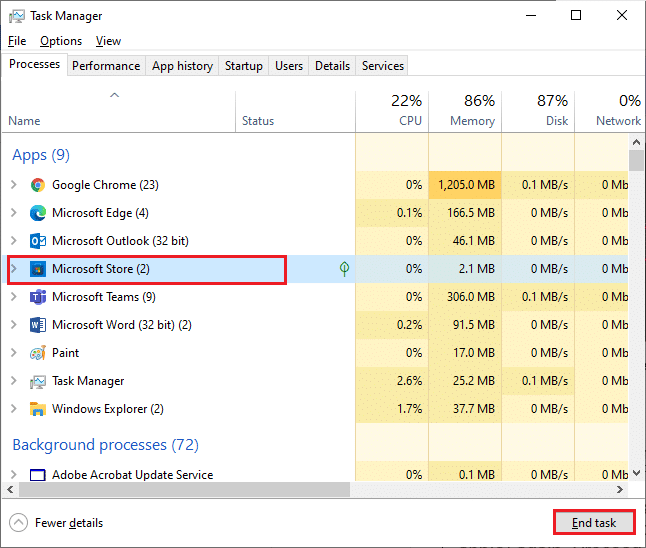
3.重新打开微软商店,查看微软商店不打开Windows 10是否解决。
方法四:关闭不兼容的后台进程
Windows 10 计算机中的少数后台进程可能会干扰 Windows 应用商店进程。尝试在打开 Windows Store 之前关闭所有后台进程,然后你将不会遇到 Microsoft Store 无法运行 Windows 10 的问题。为此,请按照我们关于如何在 Windows 10 中结束任务的指南进行操作。
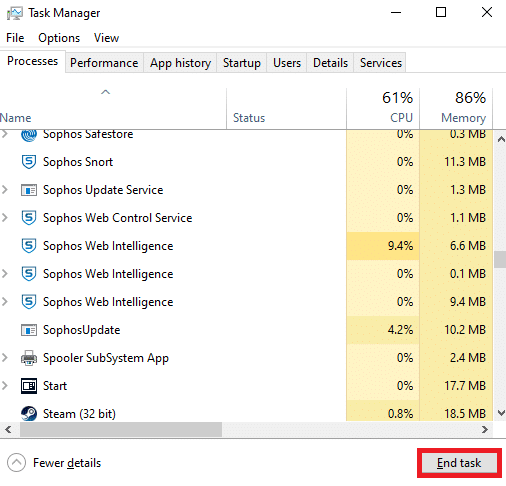
此外,按照我们的指南在 Windows 10 中禁用启动程序的 4 种方法禁用Windows 10 PC 上的启动过程
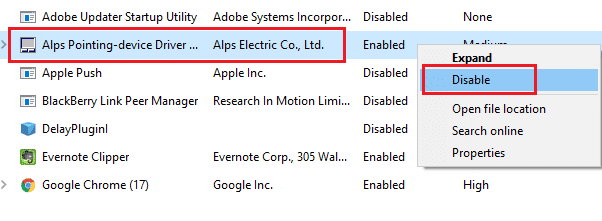
方法 5:同步日期和时间设置
你计算机中不正确的日期和时间设置将无法配合 Microsoft 应用程序和程序的安装过程。始终同步日期、地区和时间设置,以修复任何导致 Microsoft Store 无法在 Windows 10 中打开的不兼容问题。按照以下说明进行操作。
1. 同时按住Windows + I 键打开Windows 设置。
2. 现在,点击时间和语言。
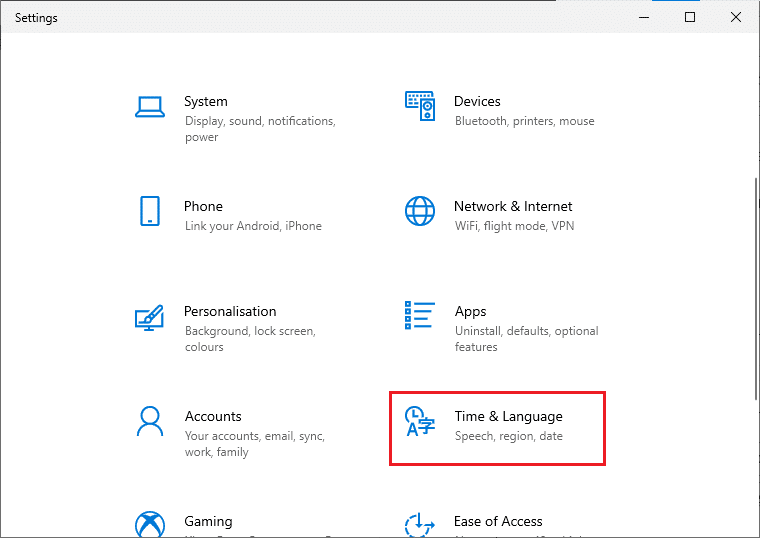
3. 在日期和时间选项卡中,确保自动设置时间和自动设置时区选项已打开。然后,点击立即同步
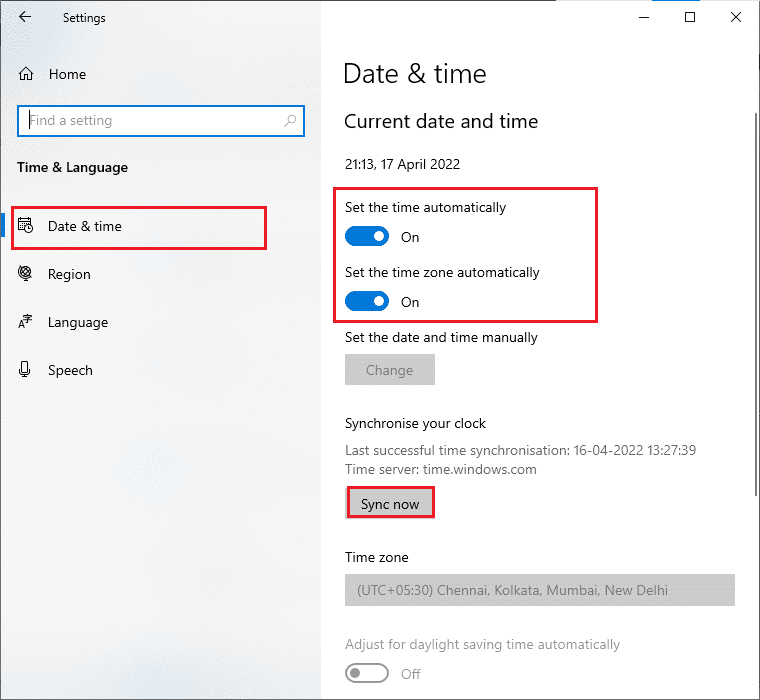
方法 6:运行 Windows 应用商店应用程序疑难解答
幸运的是,Windows 有一个内置的故障排除工具来识别和解决 Microsoft Store 中的任何问题。按照下面提到的步骤运行 Windows 应用商店应用程序疑难解答。
1. 按Windows 键 并键入疑难解答设置,然后单击打开。

2. 单击左侧窗格中的疑难解答选项。
3. 选择Windows 应用商店应用并点击运行疑难解答。
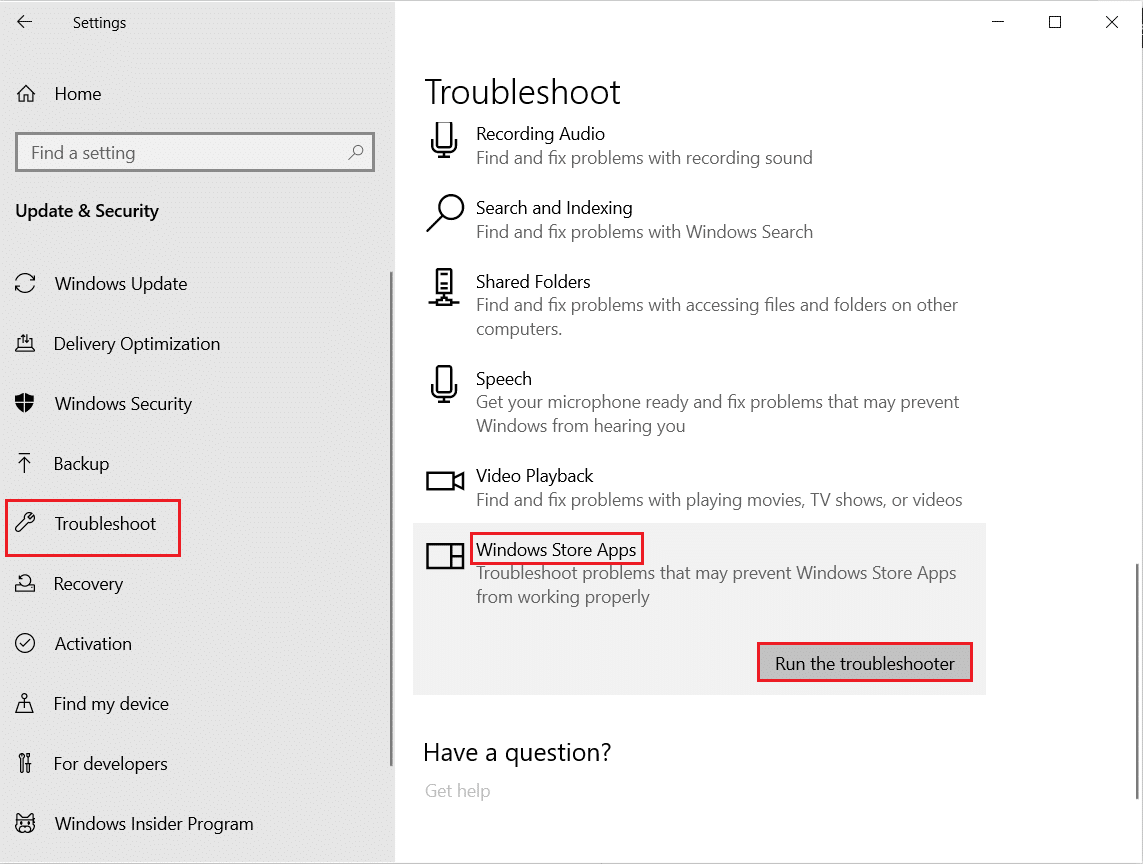
4. 如果在故障排除过程后发现任何问题,请单击Apply this fix。
5. 最后,按照后续提示的提示重启电脑。
方法 7:删除 Windows 存储缓存
如何修复Windows 10 Microsoft Store无法运行?删除 Microsoft Store 缓存将修复 Microsoft Store 无法打开 Windows 10。只需通过运行命令即可删除 Windows Store 缓存。
1. 同时按住Windows + R 键打开运行对话框。
2. 现在,输入wsreset.exe并按Enter 键。
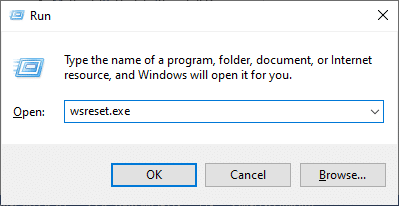
确保你已修复 Microsoft Store 无法正常工作的 Windows 10 问题。
方法 8:安装应用程序更新
要修复 Microsoft Store 无法在 Windows 10 中打开的问题,请确保你的 PC 在 Microsoft Store 中有更新到最新版本的最新应用。如果已经有一组更新待处理,你将无法继续进行新安装。因此,请按照以下说明安装所有待处理的更新。
1.从Windows Search启动Microsoft Store。
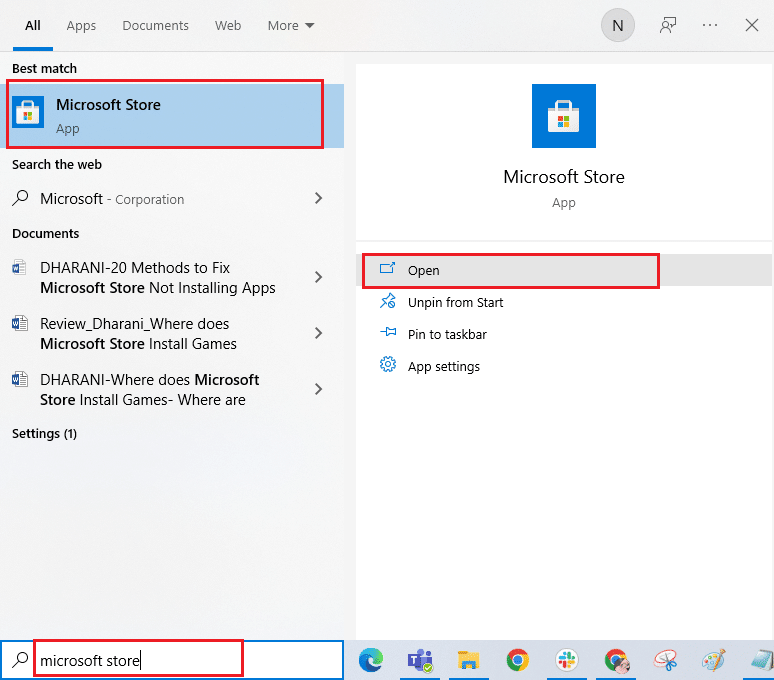
2. 然后,单击Microsoft Store窗口左下角的库图标。
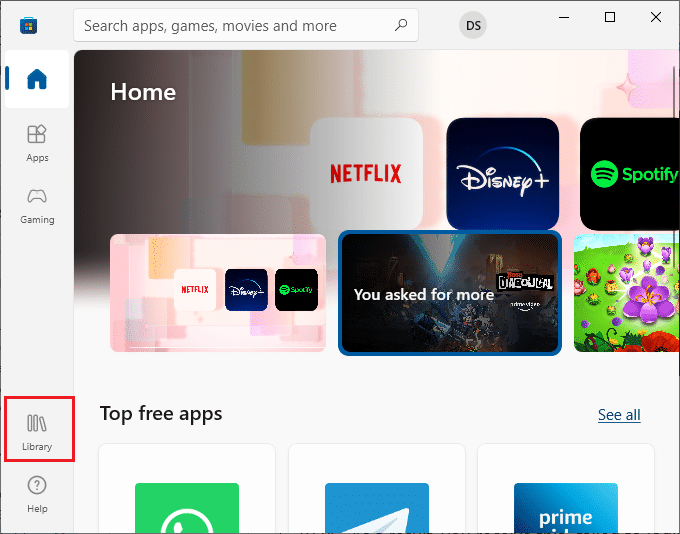
3. 单击获取更新按钮。
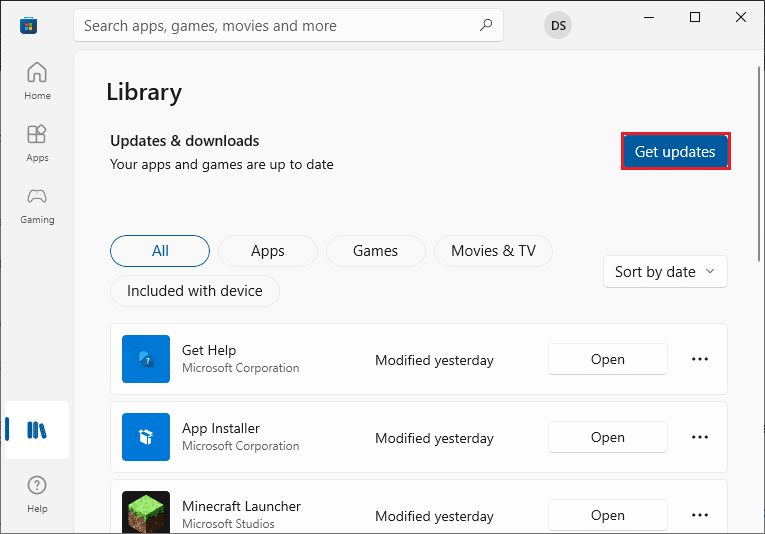
4. 单击全部更新按钮。
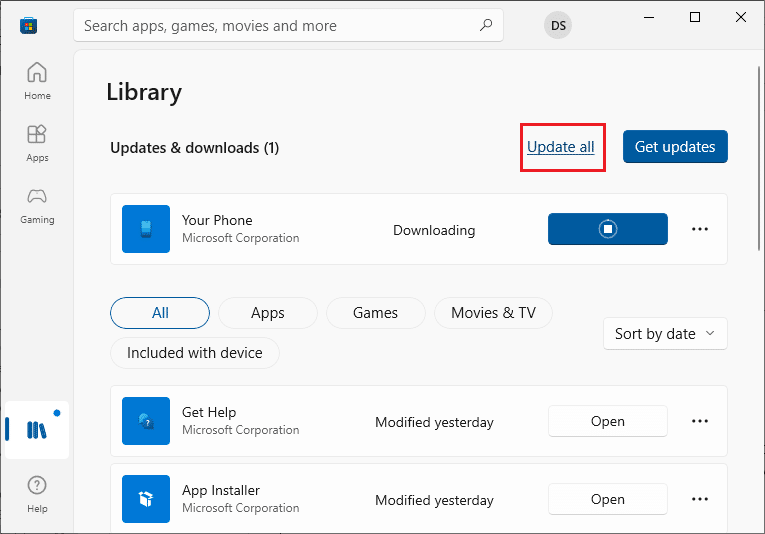
5. 等待更新下载到你的 Windows 10 PC,并确保你收到你的应用和游戏是最新的提示。
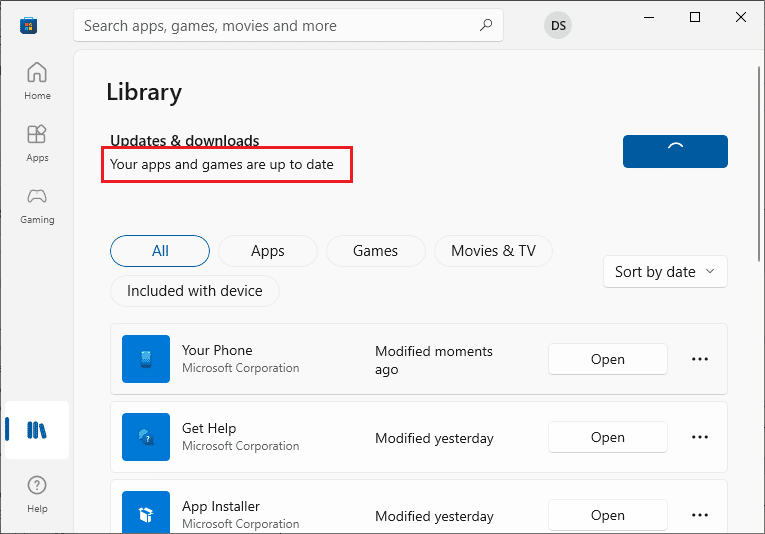
检查你是否已修复 Microsoft Store 不会安装应用程序的问题。
方法 9:更新 Windows
Windows 10 Microsoft Store无法运行的解决办法:你的计算机中存在错误和错误补丁将导致 Microsoft Store 无法打开 Windows 10 问题。所有这些问题都可以通过安装Windows 更新来解决。因此,请确保你使用的是 Windows 操作系统的更新版本,以及是否有任何更新正在等待执行,请按照我们的指南如何下载和安装 Windows 10 最新更新中的说明进行操作
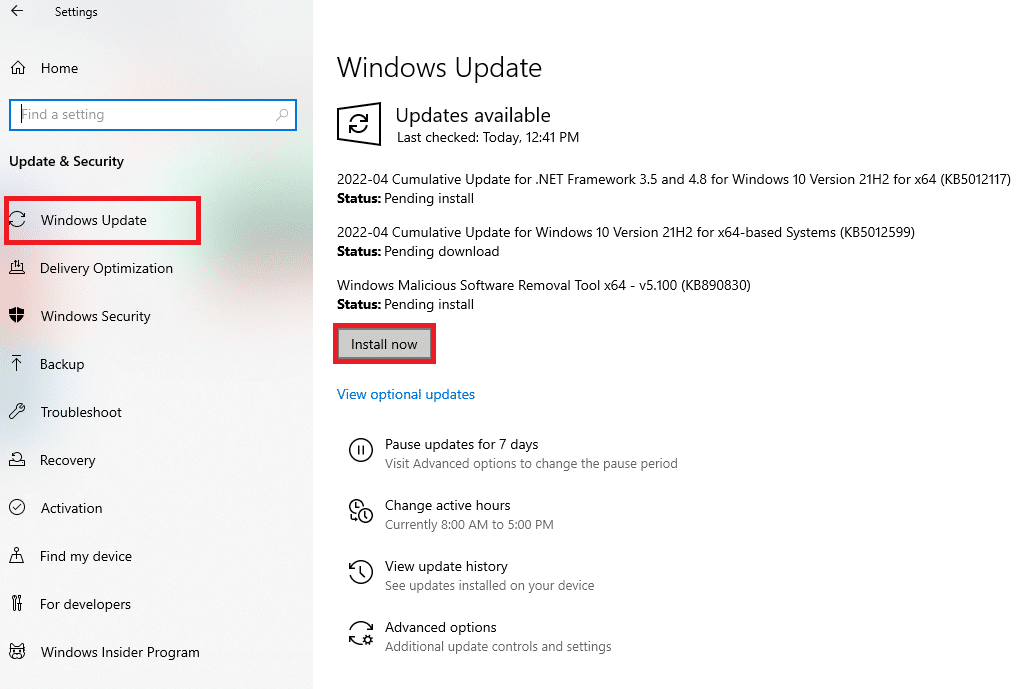
更新你的 Windows 操作系统后,检查你是否已修复 Microsoft Store 无法加载问题。
方法 10:禁用代理和 V--P***N
有时,Windows 10 PC 中不适当的网络连接问题会导致 Microsoft Store 无法运行 Windows 10 问题。如果你是V--P***N 或代理服务器用户,请阅读我们的如何在 Windows 10 上禁用 V--P***N 和代理并按照文章中的说明实施步骤。
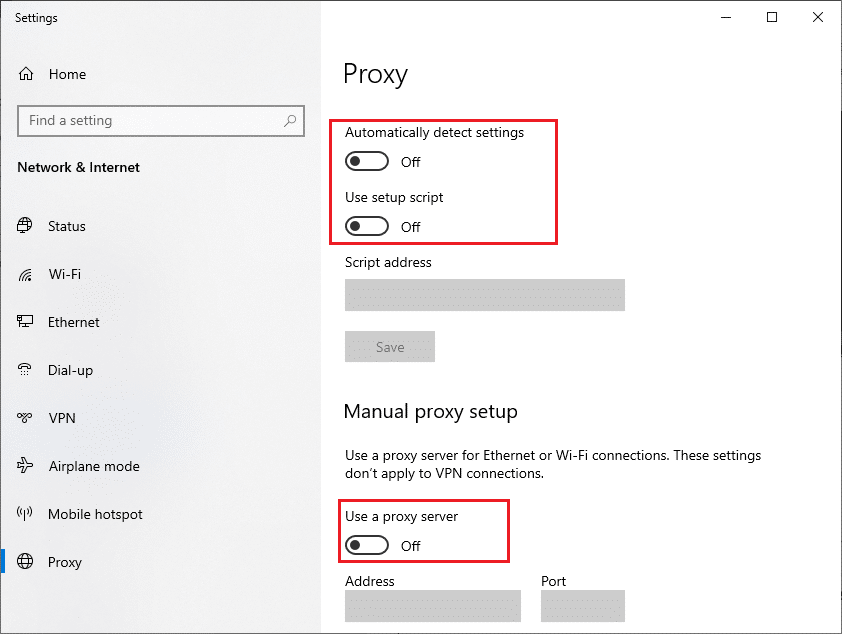
禁用 V--P***N 客户端和代理服务器后,检查是否修复了 Microsoft Store 无法打开 Windows 10 的问题。同样,如果问题让你烦恼,请连接到移动热点并检查它是否再次出现。
方法11:切换到谷歌DNS地址
Windows 10 Microsoft Store无法运行修复教程:一些用户报告说,切换到 Google DNS 地址可能会帮助你解决 Microsoft Store 无法在 Windows 10 中打开的问题。当你无法在 Windows 10 计算机上下载任何程序时,请按照我们的指南更改 DNS 地址。这将帮助你修复所有 DNS(域名系统)问题,以便你可以在没有任何错误和提示的情况下启动 Microsoft Store。
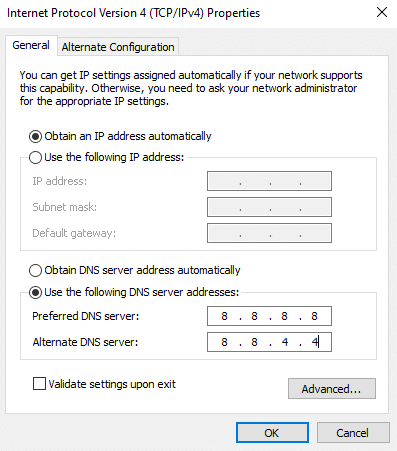
更改 DNS 地址后,检查是否可以启动 Microsoft Store。
方法 12:重新启动 Windows 更新服务
许多用户建议通过重新启动Windows 更新服务来解决 Microsoft Store 无法运行 Windows 10 的问题。下面列出的说明将帮助你轻松完成任务。
1. 同时按Windows + R 键启动运行对话框。
2. 输入services.msc如下,然后按 Enter 键打开服务窗口。
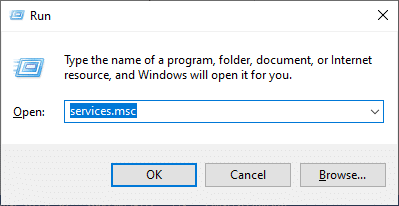
3. 现在,向下滚动屏幕并右键单击Windows Update。
注意:如果当前状态不是Running,可以跳过以下步骤。
4. 在这里,如果当前状态显示正在运行,请单击停止。
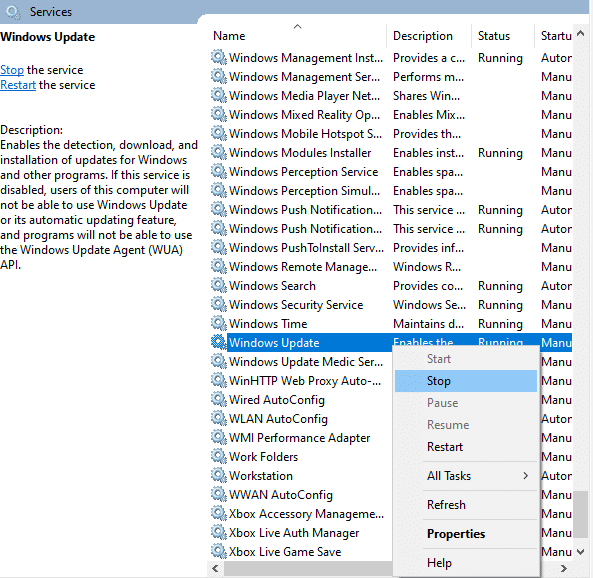
5.你将收到提示,Windows正在尝试停止本地计算机上的以下服务...等待提示完成。大约需要 3 到 5 秒。
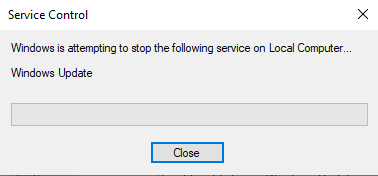
6. 现在,同时按下Windows + E 键打开文件资源管理器并导航到给定的路径。
C:WindowsSoftwareDistributionDataStore
7. 现在,选择所有文件和文件夹,然后单击删除选项。
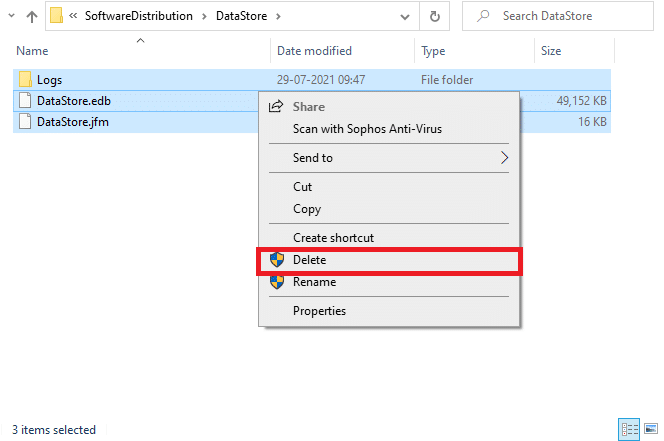
8. 导航到给定的路径并像之前一样删除所有文件。
C:WindowsSoftwareDistributionDownload
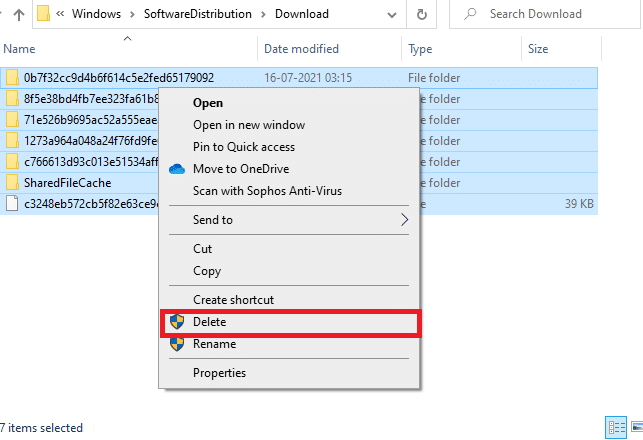
9. 现在,返回服务窗口并右键单击Windows更新。
10. 在这里,选择开始选项。
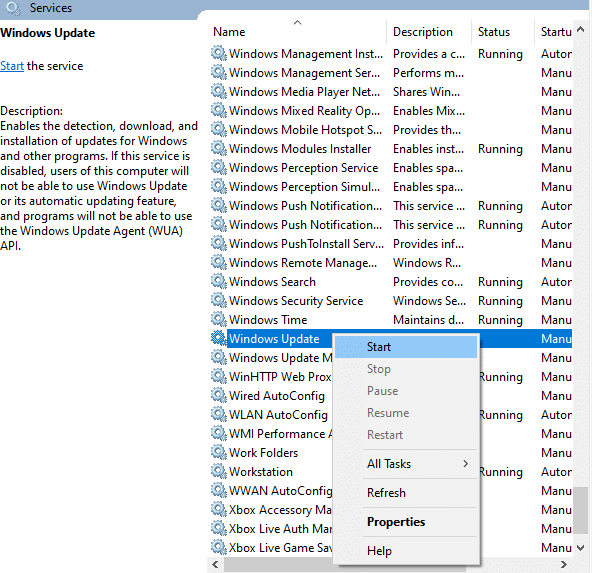
11. 等待并关闭以下提示。
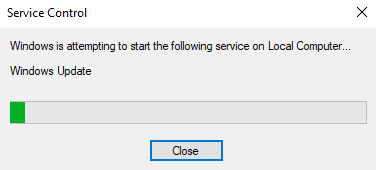
12. 最后,检查你的计算机上的 Microsoft Store 未加载问题是否已解决。
方法 13:重置 Windows 更新组件
当你的 Windows 10 PC 遇到任何与 Windows 更新代理相关的问题时,你将无法轻松启动 Microsoft Store。如果你的计算机有任何损坏或不完整的 Windows 更新组件,你将面临 Microsoft Store 无法加载问题。建议你遵循我们关于如何在 Windows 10 上重置 Windows 更新组件的指南。在此过程结束时,你的计算机将重新启动一些常见的强制性 Windows 服务,例如 BITS、MSI 安装程序、加密和 Windows 更新服务。
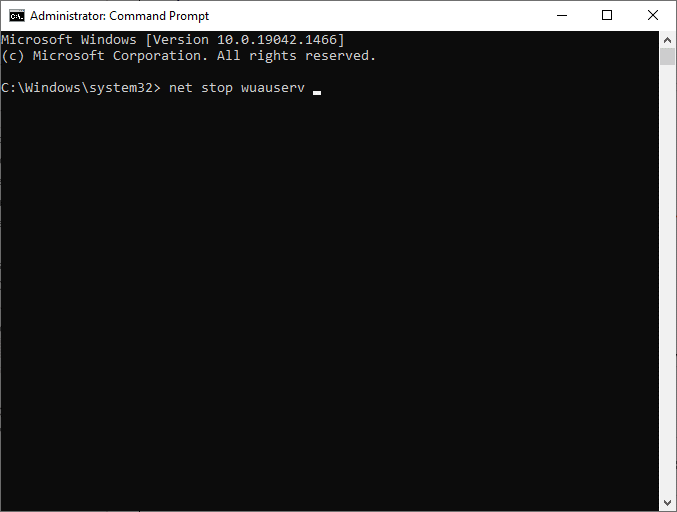
注意:此外,你可以使用自动修复工具来修复 Microsoft Store 在 Windows 10 中无法打开的问题。
方法 14:调整注册表项
尽管如此,如果你在尝试了所有这些方法后仍面临 Microsoft Store 无法运行 Windows 10,那么是时候在注册表编辑器中调整一些注册表项了。当你在注册表编辑器中启用一项功能时,将所有子对象权限条目替换为来自该对象 的可继承权限条目,父文件夹的所有权限都将转移到其所有子文件夹。这将解决与 Microsoft Store 相关的任何连接错误,例如导致 Microsoft Store 无法打开 Windows 10 问题的0x80246019 。
1. 按Windows 键并键入注册表编辑器,然后单击以管理员身份运行。
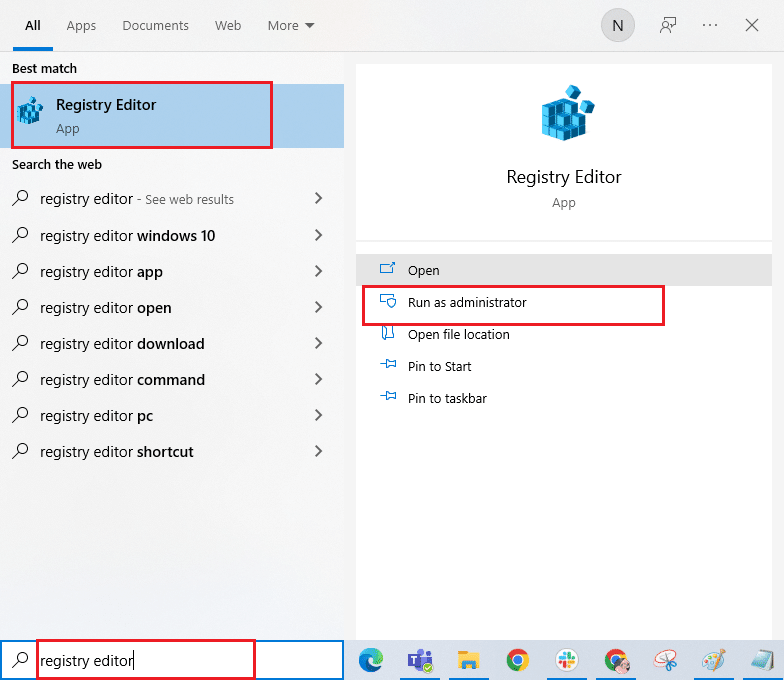
2. 现在,在注册表编辑器中,导航到以下路径。
HKEY_LOCAL_MACHINESOFTWAREMicrosoftWindowsNTCurrentVersionNetworkListProfiles
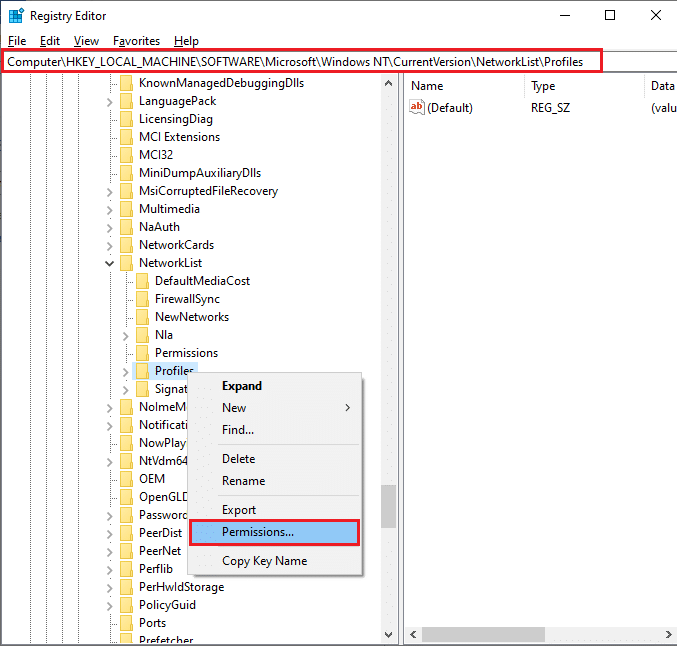
3. 右键单击 Profiles文件夹,然后单击Permissions...
4. 然后,在“配置文件的权限”窗口中,单击“高级”按钮,如图所示。
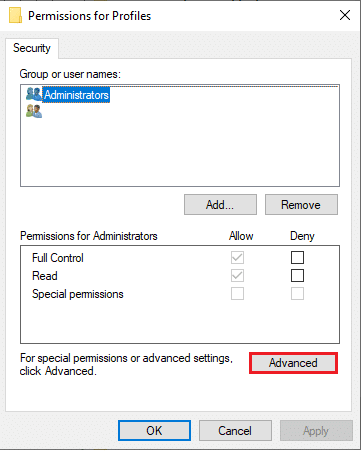
5. 在下一个窗口中,选中将所有子对象权限条目替换为此对象框的可继承权限条目,如突出显示。
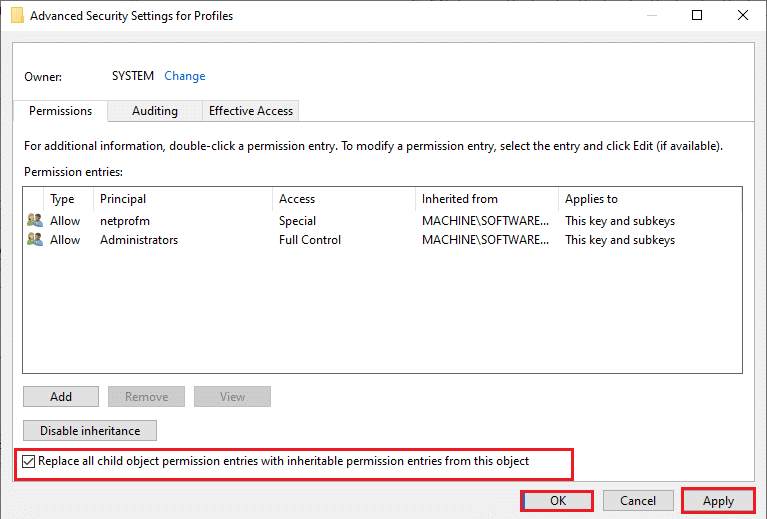
6. 最后,单击应用 > 确定并重新启动你的 PC。
检查你是否已修复 Microsoft Store 无法正常工作的 Windows 10 问题。
方法 15:重置 Microsoft Store
重置 Microsoft Store 将帮助你解决 Microsoft Store 无法在 Windows 10 中打开的问题。这种方法实现起来非常简单,也不会删除或卸载任何应用程序和程序。以下是一些重置 Microsoft Store 的说明。
1. 点击Windows 键并输入Microsoft Store。
2. 现在,选择突出显示的应用程序设置选项。
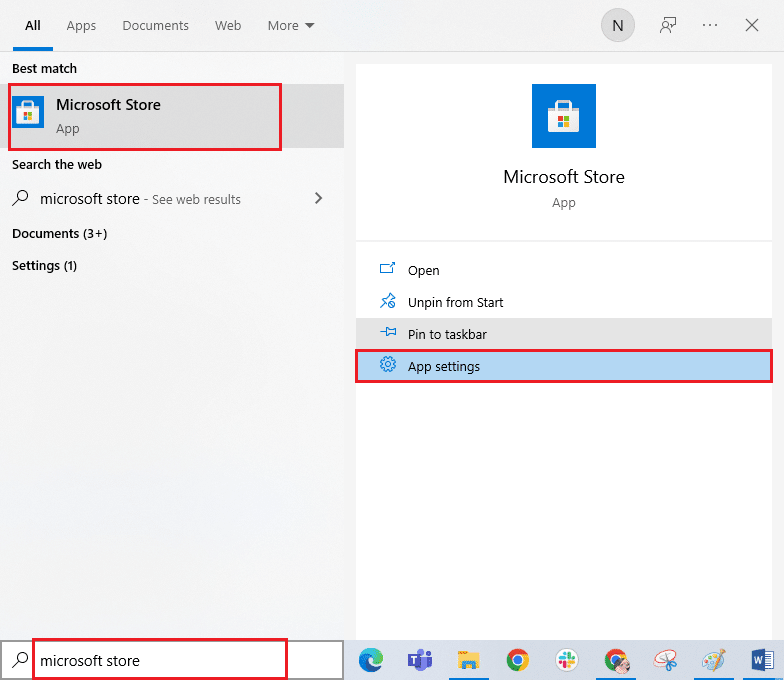
3. 向下滚动设置屏幕并单击突出显示的重置选项。
注意:重置Microsoft Store时,你的应用数据将被删除。
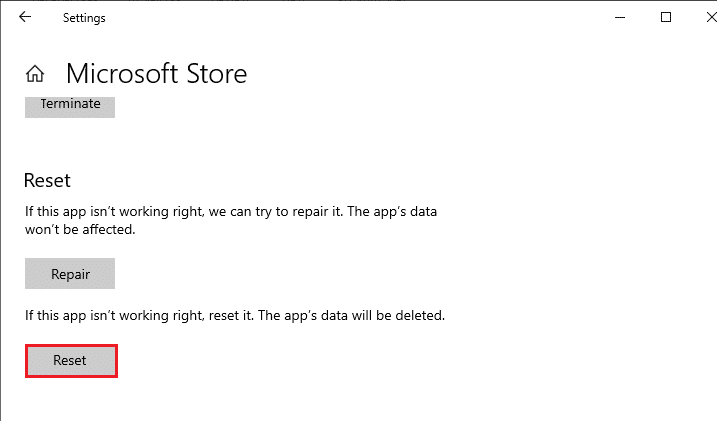
4. 现在,通过单击重置并重新启动计算机来确认提示。
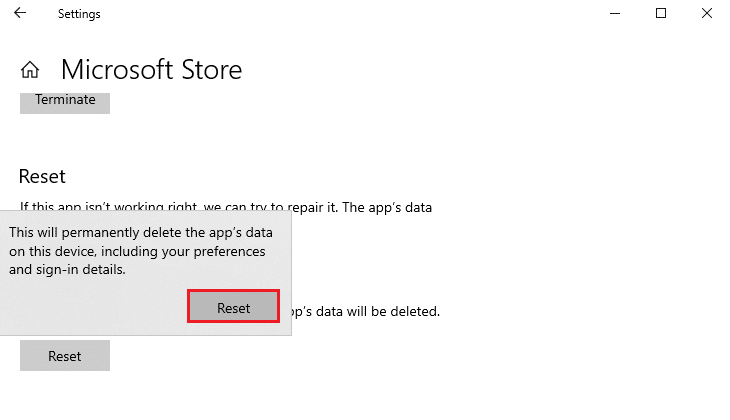
方法 16:重新注册 Microsoft Store
如何修复Windows 10 Microsoft Store无法运行?如果重置 Microsoft Store 不能解决 Microsoft Store 无法在 Windows 10 中打开的问题,重新注册 Windows Store 可能会对你有所帮助。按照以下说明进行操作。
1. 按Windows 键,键入powershell,然后单击以管理员身份运行。
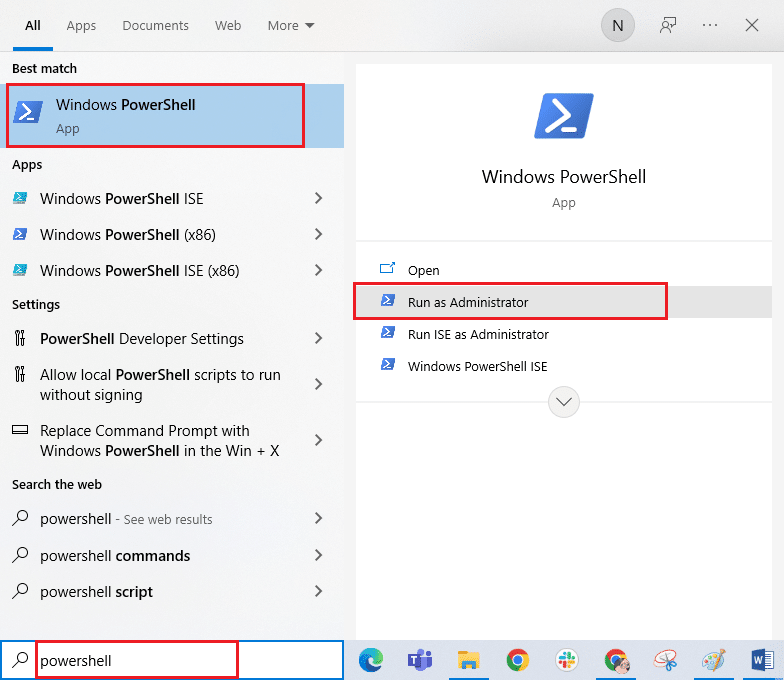
2. 现在,将以下命令粘贴到Windows PowerShell中,然后按 Enter 键。
PowerShell -ExecutionPolicy Unrestricted -Command "& {$manifest = (Get-AppxPackage Microsoft.WindowsStore).InstallLocation + 'AppxManifest.xml' ; Add-AppxPackage -DisableDevelopmentMode -Register $manifest}
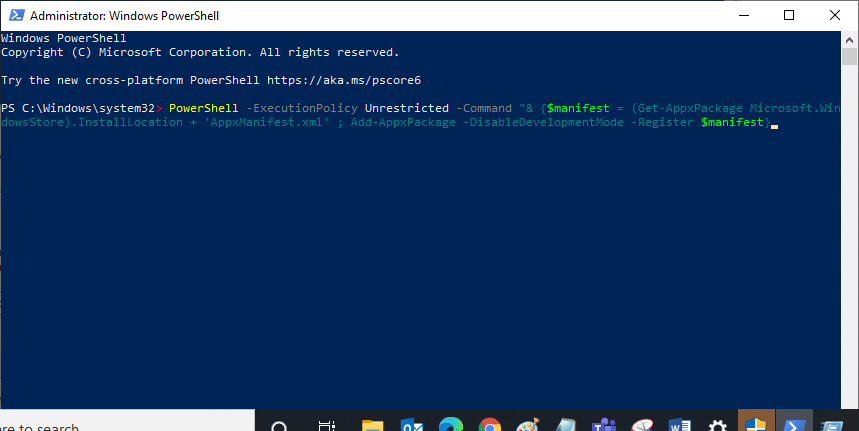
3. 等到命令执行完毕,现在你就不会遇到 Microsoft Store 无法在 Windows 10 中打开的问题了。
方法 17:重新安装 Microsoft Store
Windows 10 Microsoft Store无法运行的解决办法:如果以上讨论的方法都没有帮助你修复 Microsoft Store 无法运行 Windows 10 问题,那么你别无选择,只能重新安装 Microsoft Store。正如你通常所做的那样,重新安装 Microsoft Store 无法通过“控制面板”或“设置”程序来实现。PowerShell 命令将帮助你重新安装 Microsoft Store,如下所述。
1.以管理员身份启动Windows PowerShell 。
2. 现在,输入get-appxpackage –allusers并按Enter 键。
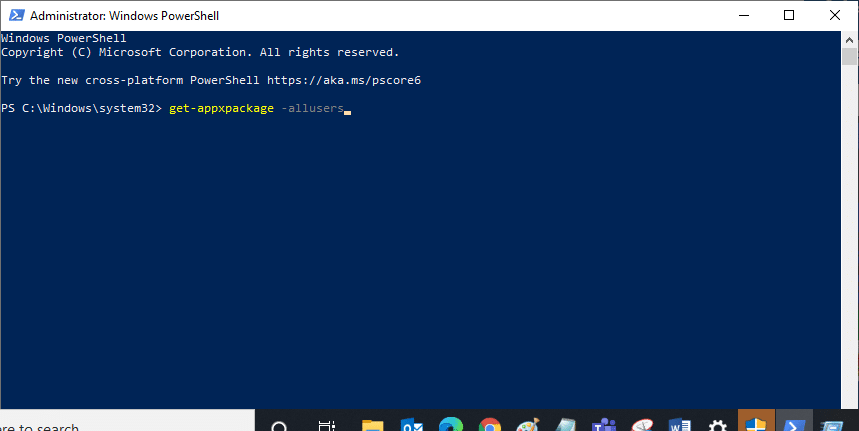
3. 搜索Microsoft.WindowsStore Name 并复制PackageFullName的条目。
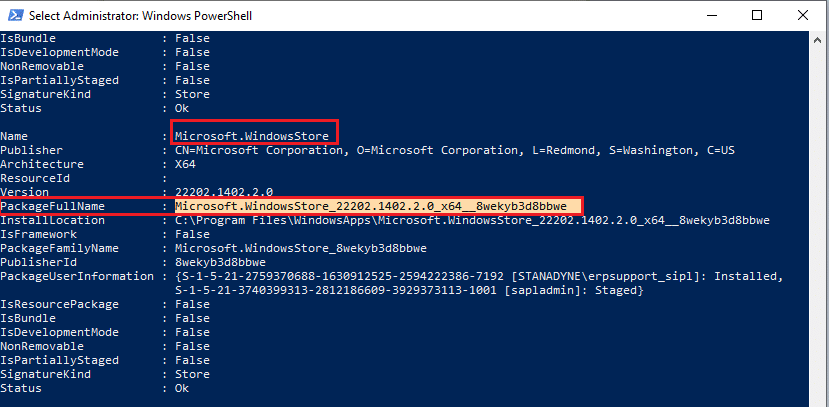
4. 现在,转到 PowerShell 窗口中的新行并键入remove-appxpackage后跟一个空格和你在上一步中复制的行。例如:
remove-appxpackage Microsoft.WindowsStore_22202.1402.2.0_x64__8wekyb3d8bbwe
注意:该命令可能会根据你使用的 Windows 版本而略有不同。
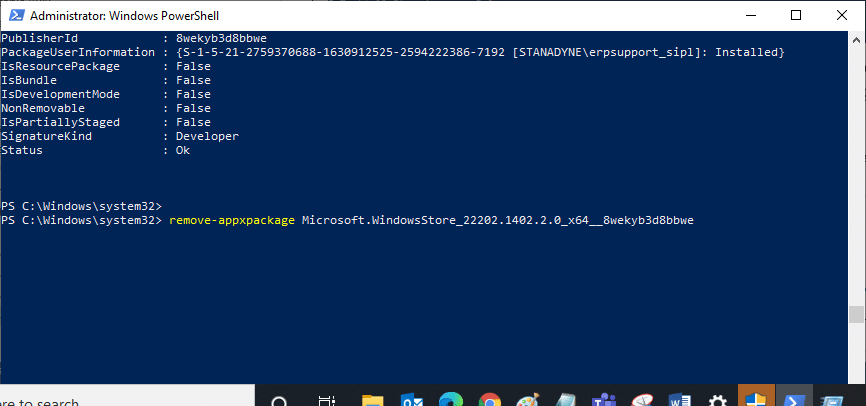
5. 现在,Microsoft Store将从你的 PC 中删除。重新启动你的 Windows 10 电脑。
6. 然后,要重新安装它,再次以管理员身份打开Windows PowerShell并键入以下命令。
Add-AppxPackage -register "C:Program FilesWindowsAppsMicrosoft.WindowsStore_11804.1001.8.0_x64__8wekyb3d8bbweAppxManifest.xml" –DisableDevelopmentMode
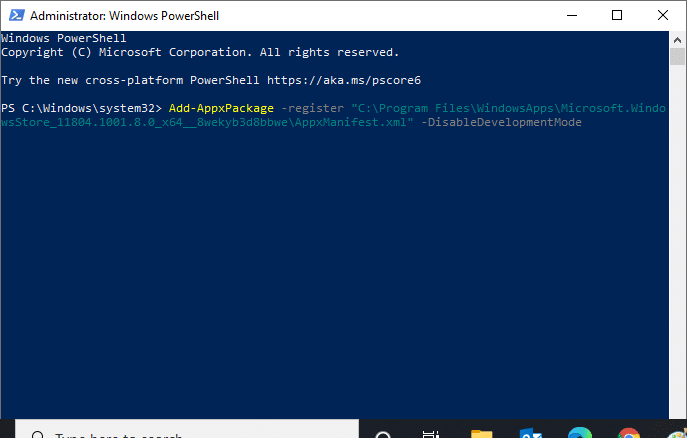
最后,Microsoft Store 将在你的 PC 上重新安装,你将不会遇到 Microsoft Store 未打开 Windows 10 的问题。
方法 18:创建新用户配置文件
Windows 10 Microsoft Store无法运行修复教程:一些用户报告说创建一个新的用户配置文件修复了 Microsoft Store 不加载问题。你可以按照我们指南中讨论的步骤创建新的用户配置文件,如何在 Windows 10 上创建本地用户帐户
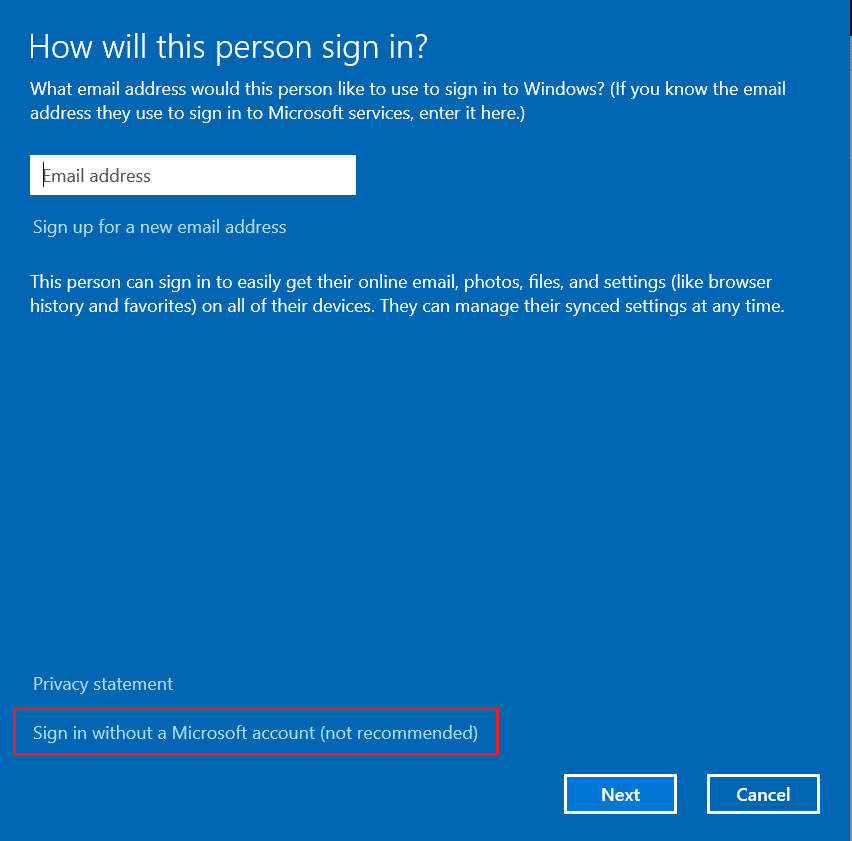
创建新的用户配置文件后,检查你是否已修复 Microsoft Store 无法运行 Windows 10 问题。
方法 19:执行干净启动
如果你发现 Microsoft Store 没有问题,但仍然面临 Microsoft Store 无法正常运行 Windows 10 的问题,我们建议你重置你的计算机。要解决所讨论的问题,请阅读并实施我们的指南如何在不丢失数据的情况下重置 Windows 10中的步骤。
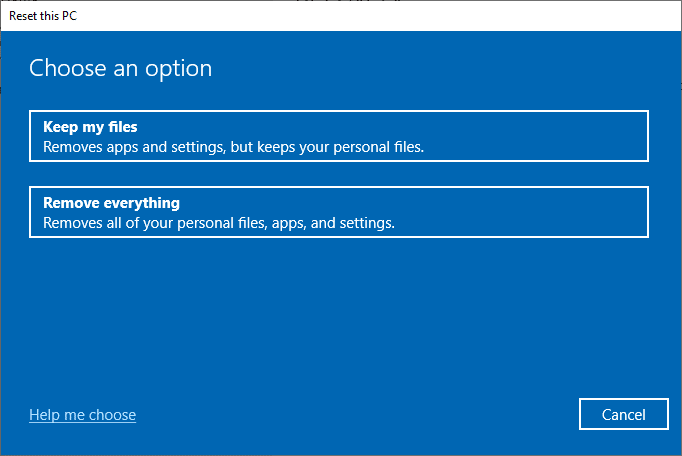
方法 20:执行系统还原
如果这些方法都没有帮助你,请尝试将你的计算机恢复到之前运行良好的版本。你可以按照我们关于如何在 Windows 10 上使用系统还原的指南轻松实现相同的功能。
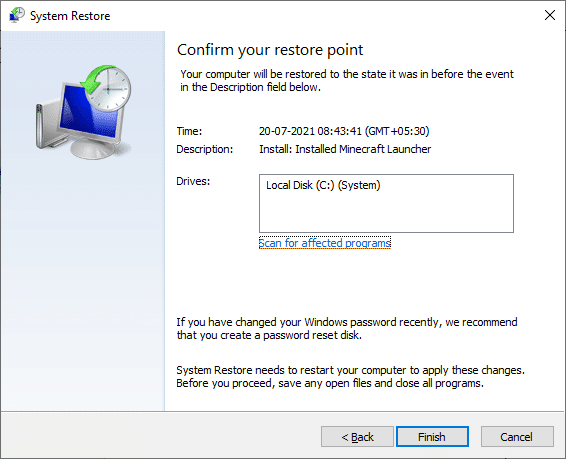
感谢你已经创建的系统还原点。现在,你将修复 Microsoft Store 无法打开 Windows 10 的问题。
我们希望该指南有用,并且你能够修复Microsoft Store 无法运行 Windows 10。继续访问我们的页面以获取更多很酷的提示和技巧,并在下面留下你的评论。让我们知道你接下来想了解什么。

